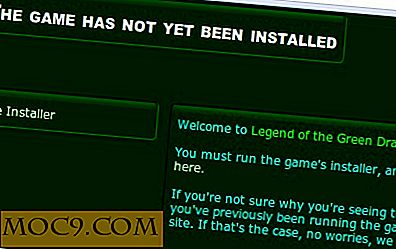Google ड्राइव साझा लिंक के लिए एक समाप्ति तिथि कैसे सेट करें
Google ड्राइव आपको जो भी चाहें फाइलों को स्टोर और साझा करने की अनुमति देता है, और इसने कई लोगों के जीवन को पहले से कहीं अधिक आसान बना दिया है। अब आपको किसी को ईमेल में एक अनुलग्नक के रूप में फ़ाइल भेजने की आवश्यकता नहीं है, क्योंकि आप फ़ाइल को अपने Google ड्राइव पर अपलोड कर सकते हैं, साझाकरण लिंक प्राप्त कर सकते हैं और उसे भेज सकते हैं।
जब तक आपकी Google ड्राइव पर फ़ाइल मौजूद है और दूसरे व्यक्ति के पास साझा लिंक है, तो वह फ़ाइल तक पहुंचने में सक्षम होना चाहिए। लेकिन क्या होगा यदि आप किसी फ़ाइल के साथ सीमित समय के लिए किसी फ़ाइल को साझा करना चाहते हैं? Google ड्राइव आपको आधिकारिक तौर पर ऐसा करने नहीं देता है, लेकिन एक तृतीय-पक्ष स्क्रिप्ट है जो आपको ऐसा करने में सहायता करती है।
यहां बताया गया है कि आप अपने Google ड्राइव खाते के साथ स्क्रिप्ट का उपयोग कैसे कर सकते हैं।
Google ड्राइव साझा लिंक के लिए एक समाप्ति तिथि सेट करें
1. अपने डेस्कटॉप पर एक वेब ब्राउज़र खोलें, और इसे अपने Google ड्राइव खाते से काम करने के लिए स्क्रिप्ट पेज पर जाएं।
जब स्क्रिप्ट पेज लोड होता है तो आपको इसे अपने Google खाते का उपयोग करने की अनुमति प्रदान करने के लिए कहा जाएगा। सभी अनुमतियों की समीक्षा करने के लिए "अनुमतियों की समीक्षा करें" बटन पर क्लिक करें और चाहे आप उन्हें स्क्रिप्ट पर देना चाहते हों या नहीं।

2. निम्न स्क्रीन पर आपको यह देखने में सक्षम होना चाहिए कि स्क्रिप्ट को आपकी Google ड्राइव में कौन सी अनुमतियां करने की आवश्यकता है। अगर आपको लगता है कि आप निर्दिष्ट अनुमतियों के साथ ठीक हैं, तो स्क्रिप्ट को अनुमति देने के लिए "अनुमति दें" बटन पर क्लिक करें।

3. स्क्रिप्ट अब आपके ड्राइव खाते के साथ उपयोग करने के लिए उपलब्ध है। अब आपको एक फ़ाइल या फ़ोल्डर का चयन करना है जिसे आप निर्दिष्ट समय के लिए किसी के साथ साझा करना चाहते हैं। ऐसा करने के लिए अपने Google ड्राइव को खोलने के लिए "ओपन ड्राइव" बटन पर क्लिक करें और साझा करने के लिए फ़ाइल या फ़ोल्डर का चयन करें।

4. स्क्रीन पर जो फ़ाइल या उस फ़ोल्डर पर क्लिक करें जिसे आप साझा करना चाहते हैं, और उसके बाद "चयन करें" पर क्लिक करें।

5. तब आपसे पूछा जाएगा कि आप चयनित फाइलों के साथ चयनित फाइलों को किसके साथ साझा करना चाहते हैं और उन्हें कौन सी अनुमतियां होनी चाहिए (या तो संपादन के साथ देखें या देखें)। दिए गए टेक्स्ट बॉक्स में अपने ईमेल पते निर्दिष्ट करें।

6. तीसरा चरण वह जगह है जहां आप चुन सकते हैं कि चयनित फ़ाइलों के लिए साझाकरण लिंक समाप्त हो जाना चाहिए। आपके पास मूल्यों का चयन करने के लिए दो ड्रॉप-डाउन मेनू हैं: पहला मेनू आपको एक नंबर चुनने देता है, और दूसरा आपको इकाई (घंटे, दिन इत्यादि) चुनने देता है।
उदाहरण में मैंने साझाकरण लिंक को दस घंटों में समाप्त करने के लिए सेट कर दिया है। ऐसा करने के लिए मैंने पहले ड्रॉप-डाउन मेनू से "10" और दूसरे ड्रॉप-डाउन मेनू से "घंटे" चुना।
7. शेयर लिंक के लिए समाप्ति तिथि सेट करने के लिए "सेट समाप्ति" बटन पर क्लिक करें। आपको अपनी स्क्रीन पर निम्न संदेश दिखाई देगा जो कहता है कि स्क्रिप्ट समाप्ति की सेटिंग कर रही है और आपको कुछ समय प्रतीक्षा करने की आवश्यकता है। हालांकि, यह बहुत लंबा नहीं लेना चाहिए।

8. एक बार समाप्ति की स्थापना हो जाने के बाद, आपको स्क्रिप्ट के पैनल पर अपनी सभी साझा फ़ाइलों को देखने में सक्षम होना चाहिए। साझाकरण को रद्द करने के लिए आपको एक रद्द बटन भी देखना चाहिए।

निष्कर्ष
अगर आप किसी फ़ाइल के साथ Google ड्राइव में संग्रहीत फ़ाइल साझा करना चाहते हैं, लेकिन केवल सीमित समय के लिए, आप उपरोक्त स्क्रिप्ट का उपयोग करने के लिए इसका उपयोग कर सकते हैं।
छवि क्रेडिट: समाप्त हो गया